
Артамонов ИС / ИС бухгал 1С82 13-14 / Лаб3 бух82
.pdf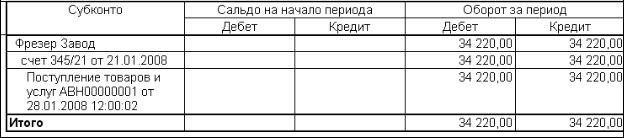
Рис. 9.23. Оборотно - сальдовая ведомость по счету 60.01 для контрагента - завода «Фрезер»
Принятие станка СДС-1 к учету
Для отражения факта ввода ОС в эксплуатацию воспользуемся документом Принятие к учету ОС.
Задание 9.16
Отразить операцию ввода в эксплуатацию станка сверлильного СДС-1 по акту №3 от
________ г. с использованием документа Принятие к учету ОС.
Решение: командой меню ОС • Принятое к учету ОС • <клавиша INSERT> • Выбор вида операции документа • Оборудование • <клавиша ОК> вызвать на экран форму документа и заполнить все вкладки.
Подробное описание порядка заполнения формы см. в задании 9.11. При заполнении вкладки Налоговый учет нужно установить флажок Включить капитальные вложения в состав расходов по п. 1.1 ст. 259 НК, в реквизите В процентах от первоначальной стоимости указать размер расходов, подлежащих единовременному списанию на расходы в первом месяце начисления амортизации, — 10% (первоначальной стоимости), а в реквизите Счет учета затрат - 25.02 «Косвенные общепроизводственные расходы» (статья затрат Амортизационная премия). После проведения документа Принятие к учету ОС будут сформированы проводки:
•в бухгалтерском учете: Д-т 01.01 и К-т 08.04,29 000,00, Принят к учету объект ОС;
•в налоговом учете:
•Д-т 01.01 и К-т 08.04,29 000,00, Принят к учету объект ОС;
•Д-т KB, 2900,00, Амортизационная премия.
Посмотреть проводки можно щелчком на пиктограмме формы проведенного документа Принятие к учету ОС, сведений об этом документе в Журнале операций или списке Поступление товаров и услуг. Выполнить самостоятельно.
Данные для контроля:
•158 600,00 - балансовая стоимость ОС на ________ г. (рис. 9.24) (Отчеты • Оборотно - сальдовая ведомость по счету • период с _________ по ________• счет 01.01, дебетовое сальдо на конец периода);
•89 600,00 - стоимость амортизируемых ОС на ________ г. (рис. 9.25) (Отчеты • Оборотно - сальдовая ведомость по счету (налоговый учет) • период с _________по ________ • счет 01.01, вид учета НУ, дебетовое сальдо на конец периода);
•69 000,00 — постоянная разница в оценке принятых к бухгалтерскому учету ОС на
________ г. (рис. 9.26) (Отчеты • Оборотно - сальдовая ведомость по счету (налоговый учет) • период с _________ по ________ • счет 01.01, вид учета ПР, дебетовое сальдо на конец периода).
21

Рис. 9.24. Оборотно - сальдовая ведомость по счету 01.01 за период
Рис. 9.25. Оборотно - сальдовая ведомость
Рис. 9.26. Оборотно - сальдовая ведомость за период с _________ г. по ________ г.,
Формирование записи книги покупок
Счета-фактуры, полученные покупателем от поставщика, являются основанием для формирования книги покупок. На основании счета-фактуры полученного производится запись в книгу покупок. При упрощенном учете НДС записи книги покупок и проводки по зачету НДС формируются в программе «1 С: Бухгалтерия 8» с помощью документа Отражение НДС к вычету, который вводится по мере возникновения оснований принять НДС к вычету. В рассматриваемом примере объект принят к учету ________ г. Следовательно, мы можем ввести этот документ с Датой ________ г. для формирования записи - по счетуфактуре, предъявленному поставщиком оборудования - заводом «Фрезер».
Задание 9.17
Сформировать запись книги покупок по счету-фактуре, полученному от поставщика оборудования — завода «Фрезер».
Решение:
•командой меню Покупка • Ведение книги покупок • Отражение НДС к вычету •
<клавиша Lnsert> открыть форму нового документа Отражение НДС к вычету;
•в реквизите от указать дату составления документа - ________; Установить флажок Формировать проводки;
•в реквизите Контрагент указать Фрезер Завод (выбором из справочника Контрагенты);
•в реквизите Договор указать Счет №345/21 от _________ (выбором из справочника Договоры контрагентов);
•в реквизите Документ расчетов указать Поступление товаров и услуг №1 от _________
(выбором сначала вида документа, а затем конкретного документа этого вида);
•на вкладке Счет-фактура установить флажок Использовать документ расчетов как счетфактуру;
•на вкладке Товары и услуги ввести команду Заполнить • Заполнить по расчетному документу.
В результате форма должна иметь вид, представленный на рис. 9.27, то есть программа автоматически (на основании данных подсистемы учета НДС) поставит к вычету сумму налога, предъявленную к оплате заводом «Фрезер» по оборудованию Станок сверлиль-
ный СДС-1.
22

Рис. 9.27. Пример заполнения документа Отражение НДС к вычету Далее необходимо провести документ щелчком на пиктограмме или командой меню Дей-
ствия • Провести и посмотреть бухгалтерскую проводку, сформированную документом (щелчком на пиктограмме). Она должна соответствовать проводке, приведенной на рис.
9.28.
Данные для контроля: 25380,00 (30 600,00 с полученного аванса минус 5220,00 - налоговый вычет) (рис. 9.29) (Отчеты • Оборотно - сальдовая ведомость по счету • период с
_________ по ________ • счет 68.02, кредитовое сальдо на конец периода).
Рис. 9.28. Проводка документа Отражение НДС к вычету
Рис. 9.29. Оборотно - сальдовая ведомость по счету 68.02 за период с _________ г. по
________ г.
Формирование и печать книги покупок
Для формирования книги покупок в программе «1С: Бухгалтерия 8» предназначен специализированный отчет Книга покупок. Отчет формируется за установленный период по записям книги покупок.
Задание 9.18
23

Сформировать книгу покупок за январь 2008 г. по текущей информации в информационной базе.
Отпечатать один экземпляр книги покупок за январь 2008 г. (при наличии технической возможности).
Решение:
•командой меню Покупка • Ведение книги покупок > Книга покупок открыть форму отчета Книга покупок;
•Указать период, за который необходимо сформировать книгу покупок, с _________ по
________;
Щелкнуть на кнопке Сформировать.
В окне формы будет показана книга покупок (рис. 9.30).
Рис. 9.30. Пример фрагмента отчета Книга покупок Чтобы отпечатать книгу покупок в одном экземпляре, можно воспользоваться пиктограм-
мой (печать) панели инструментов рабочего окна программы или выполнить команду меню Файл • Печать, в поле Число копий вести 1 и нажать кнопку ОК.
24
